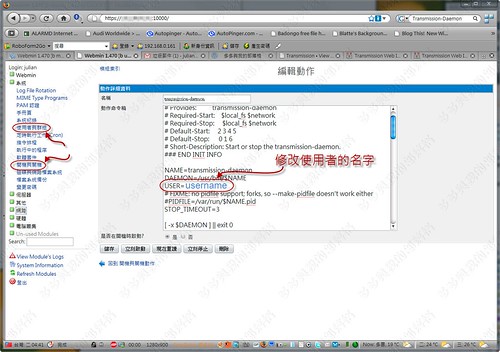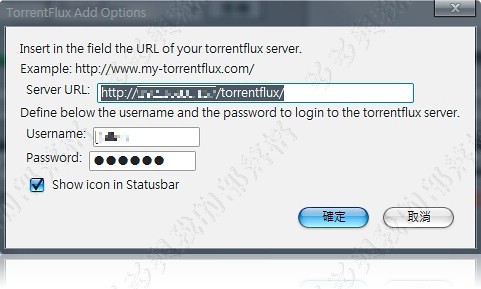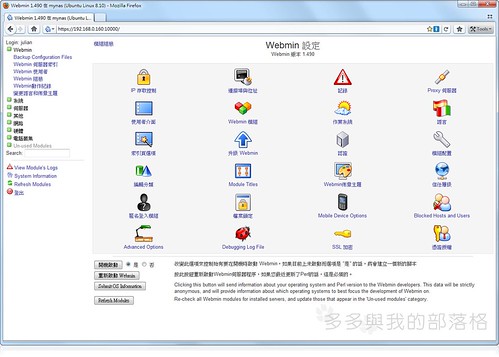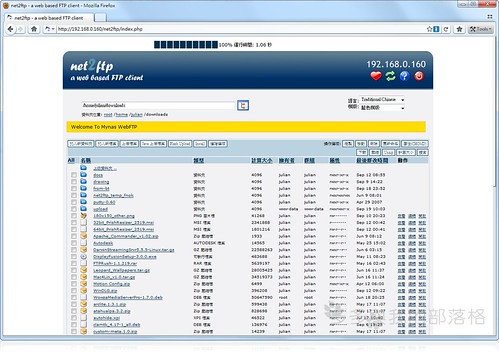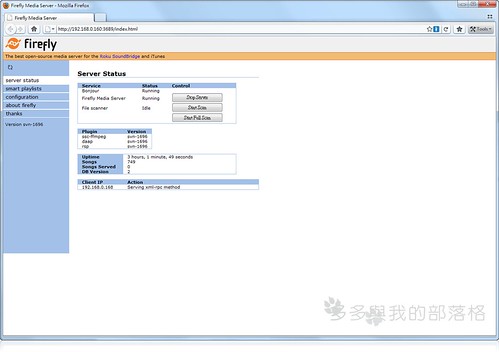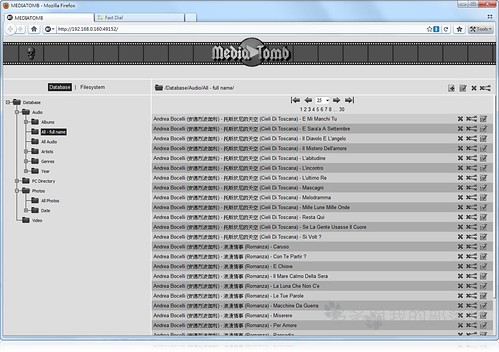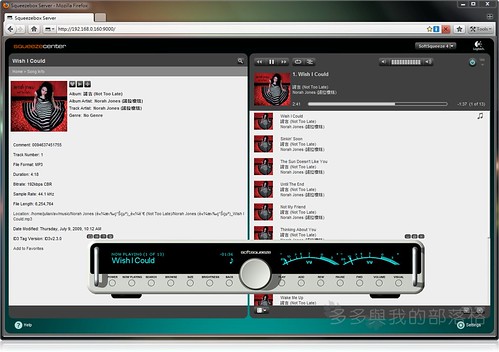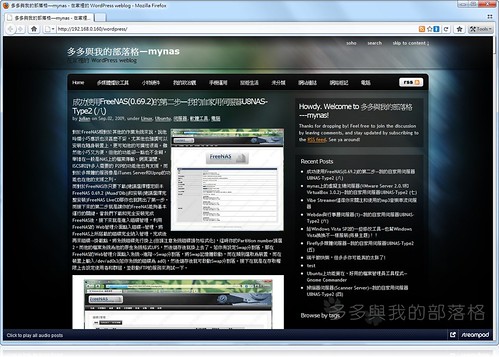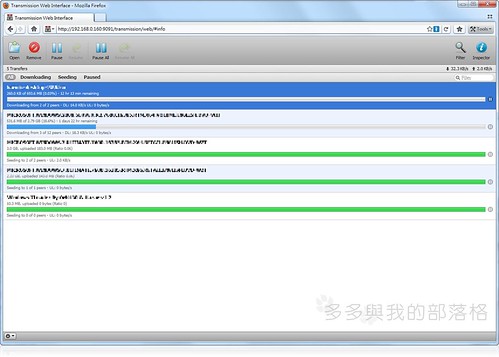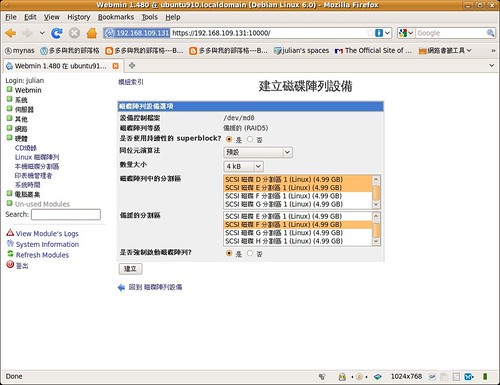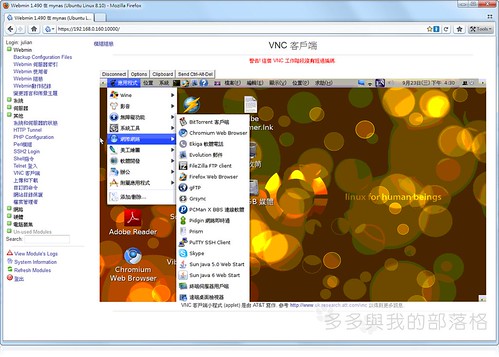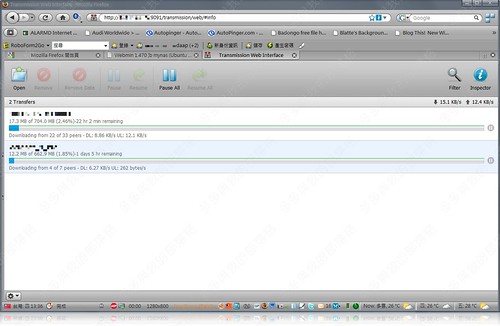 BT下載方式現在也是一種下載的主流,不講其他,就像我們喜歡用的Ubuntu這個著名的linux作業系統也提供這樣的種子下載。
BT下載方式現在也是一種下載的主流,不講其他,就像我們喜歡用的Ubuntu這個著名的linux作業系統也提供這樣的種子下載。
而我們自家用的伺服器當然也不能忽略,讓他能夠在默默的地方為我們來進行這樣重要的下載工作,而在Ubuntu的套件庫裡面也已經幫我們做好了準備,像是Transmission-Daemon和TorrentFlux都會是不錯的選擇。
Transmission-Daemon:
在一般Ubuntu的桌面版本已經將Transmission的gtk版本已成為他的標準配備,但是要他能夠作業,你可能需要將gdm打開(為節省資源讓他默默工作,自己將它關閉)或直接進入利用作業階段將他自動啟動(transmission -m),當然這樣也行,但若要讓系統自己啟動,建議你換成他的守護神Transmission-Daemon這個版本或許比較好一些。
Transmission-Daemon在預設的資料庫或許沒有在裡面,但你可以將她加入在你的套件庫內。
Ubuntu 8.04(穩定版本)
deb http://ppa.launchpad.net/transmissionbt/ubuntu hardy main
deb-src http://ppa.launchpad.net/transmissionbt/ubuntu hardy main
Ubuntu 8.10(穩定版本)
deb http://ppa.launchpad.net/transmissionbt/ubuntu intrepid main
deb-src http://ppa.launchpad.net/transmissionbt/ubuntu intrepid main
Ubuntu 9.04(穩定版本)
deb http://ppa.launchpad.net/transmissionbt/ubuntu jaunty main
deb-src http://ppa.launchpad.net/transmissionbt/ubuntu jaunty main
而他的key取得和安裝如下:
gpg --keyserver keyserver.ubuntu.com --recv 976b5901365c5ca1
gpg --export --armor 976b5901365c5ca1 | sudo apt-key add -
上面提供的版本和key是穩定的版本,若要其他的版本請到他的開發網站去取得你要的資訊。
升級玩套件庫和安裝完程式,接下來要開始做設定。Transmission-Daemon說實在有些討厭,因為你無法從遠端利用瀏覽器來登入和下載,因為預設這些都是不允許的,所以你先要將Transmission-Daemon來關閉。在遠端你可以先用Webmin這個強大的遠端管理程式來幫你處理這些事情。然後利用puTTY或是pieTTY(建議!!)來做登入和修改和利用你登入的使用者去先執行一次transmission-daemon(就是XXXX@YYYYY:~$ transmission-daemon),這樣在你的家目錄內.config/transmission-daemon/…就會出現。但還要關閉一次transmission-daemon,因為這個動作只是告訴他未來我是要用這個使用者來進行工作。
第一步修改transmission-daemon的設定檔,他的設定檔位置在/etc/transmission-daemon…內(記住/etc這個位置未來其他的服務器設定都在這裡)有一個settings.json為主要的設定檔,若要能遠端登入讓她工作請注意下面這幾個
(…
"rpc-authentication-required": 1,
"rpc-enabled": 1,
"rpc-password": "transmission", <---預設密碼(請更改成你要的或保留!)
"rpc-port": 9091,
"rpc-username": "transmission", <---預設使用者名稱(請更改成你要的或保留!)
"rpc-whitelist": "127.0.0.1",
"rpc-whitelist-enabled": 0, <---關閉停駐在localhost,開啟遠端登入
…)
再來利用Webmin來修改使用者,在Webmin的系統-->開機與關機內找到transmission-daemon點兩下進入編輯的動作,找到USER將原本的debian-transmission修改成你登入的使用者,並將這個使用者加入debian-transmission的群組裡面再啟動transmission-daemon這樣應該你就可以讓他幫你工作了。
若transmission-daemon開始工作後你除了可以利用項是Firefox這個或其他的瀏覽器來上傳torrent的檔案,若你的客端是使用Windows系統,有一個工具也很好用,尤其你使用過µTorrent這個BT下載客端工具的網友會對他的介面不陌生,因為他們長得好像,那就是transmission-remote-dotnet,因為利用這個工具會讓你就好像在目前使用的電腦工作一樣方便,而且最重要的就是它能提供更多的安全措施和宮多的BT下載訊息來讓你知道和掌控,非常值得你來使用。
**還有一個設定檔/etc/default/transmission-daemon你可能也要修改一下,他主要是用來設定使用者設定檔所在的位置目錄,原本預設是CONFIG_DIR="/var/lib/transmission-daemon/info",但建議你將位置修改到你使用者所在設定檔的位置,如CONFIG_DIR="/home/your username/.config/transmission-daemon",這樣你更能掌控你的檔案狀況。**
TorrentFlux:
除了transmission-daemon外,自己覺得是以PHP為基礎的BT客戶端套件 torrentflux也是一套非常優秀的BT下載的管理者。而我們Ubuntu的使用者要使用這套軟體也是非常的方便和容易,因為他也是包含在套件庫裏面了。我們只要在套件庫內搜尋torrentflux就可以找到,然後只要勾選他等待一下子他就裝好了。
這套以PHP為基礎,利用網頁方式來呈現,並以資料庫來掌握其相關的訊息資訊,因此LAMP這套黃金組合的伺服器套件,就是他最為強大的盟友。最後的安裝過程你也只要回應他一些相關問題就好了。當安裝完成後在瀏覽器上輸入http://ipadress/torrentflux/就可到他的登入畫面,而你最初也只要用你使用者身份登入即可做下一步的設定,基本上他的介面也支援繁體中文,所以設定非常容易,除了可以利用網頁由客戶端上傳torrent檔案外,他也內建搭載BT的搜索引擎,所以能讓你在BT下載時更方便些。
而在客端方面在Firefox也有支援torrentflux的外掛程式TorrentFlux Add,基本上他功能很簡單,就是能讓你直接開啟並登入你的torrentflux伺服器裏面。
若比較喜歡有些挑戰性的網友,還有一套由TorrentFlux為基礎所發展出來的Torrentflux-b4rt這個套件,讓你可以一步步由網頁安裝方式來安裝。
附記:
- Transmission-Daemon開發或下載網站。
- transmission-remote-dotnet開發或下載網站。
- TorrentFlux開發或下載網站。
- TorrentFlux Add開發或下載網站。
- Torrentflux-b4rt開發或下載網站。
- Torrentflux-b4rt安裝參考的文章或網站:Install torrentflux-b4rt on Ubuntu. | Server Servers - linux & network how to's
上一篇貼文:我的自家用伺服器U8NAS-Type2 (二)
| 張貼分享 : |  |  |  |  |  |
Powered by Windows Live Writer